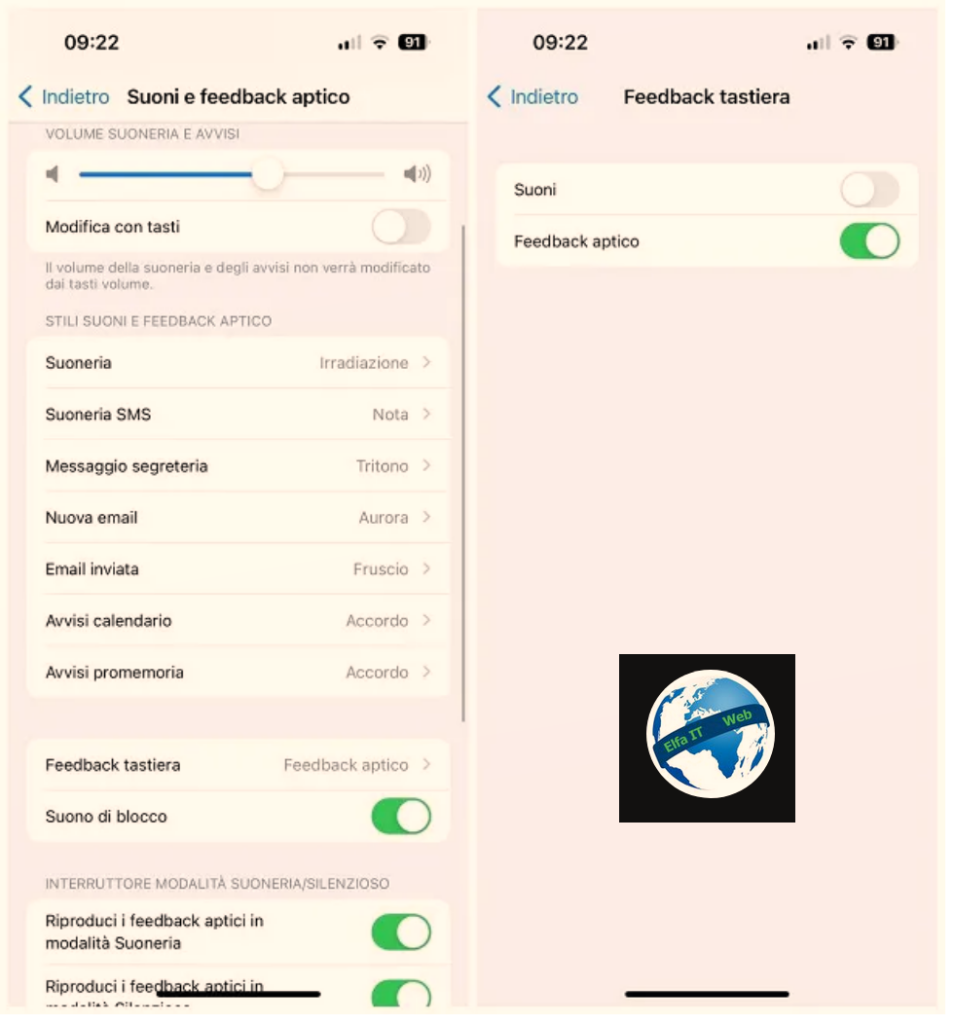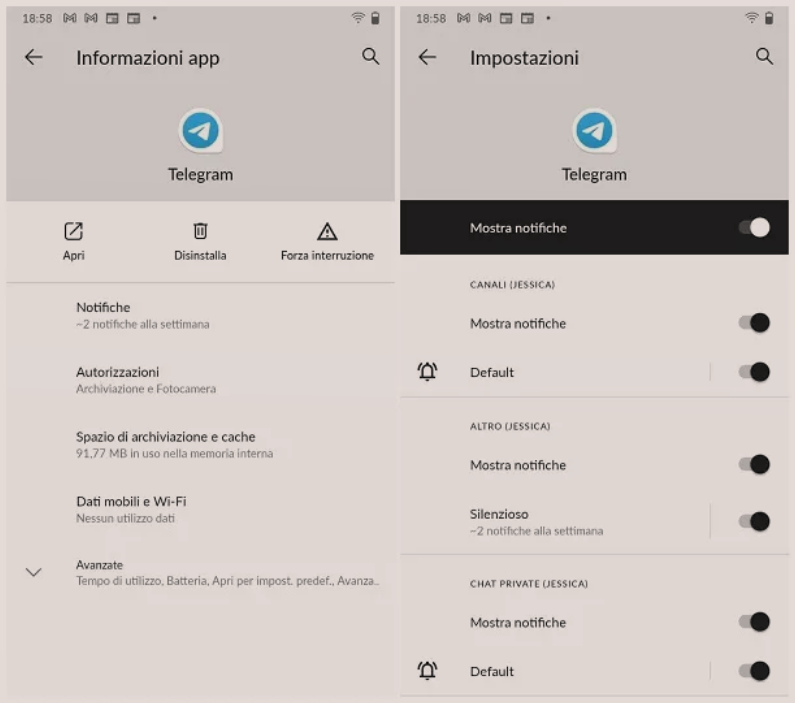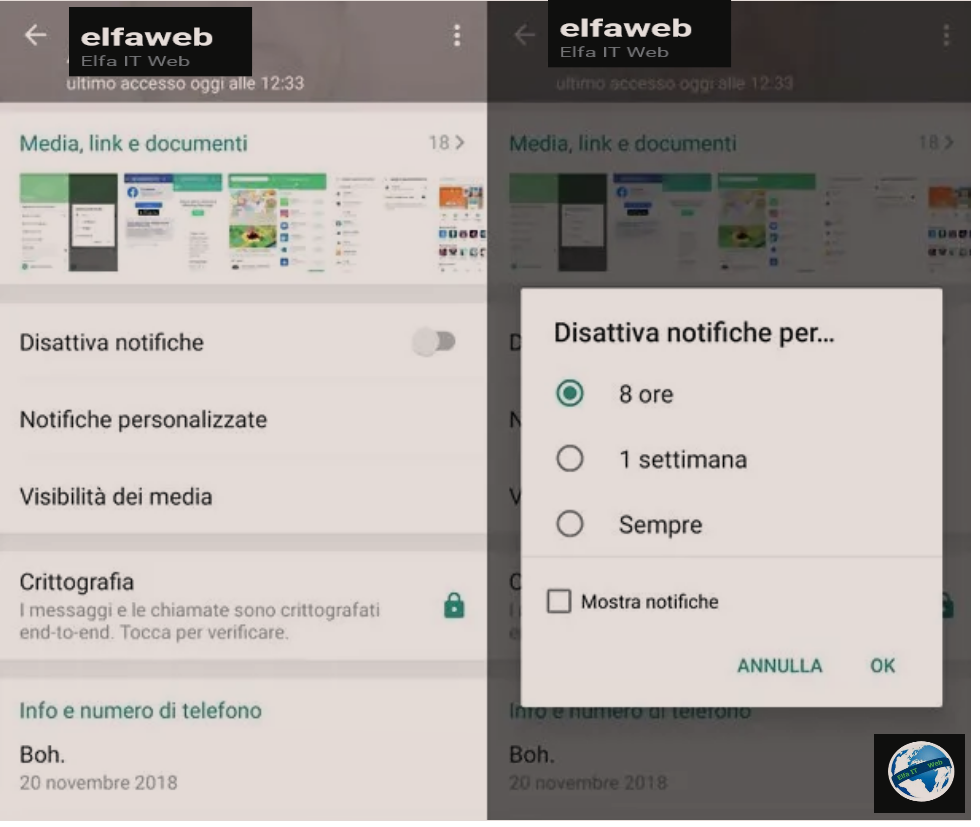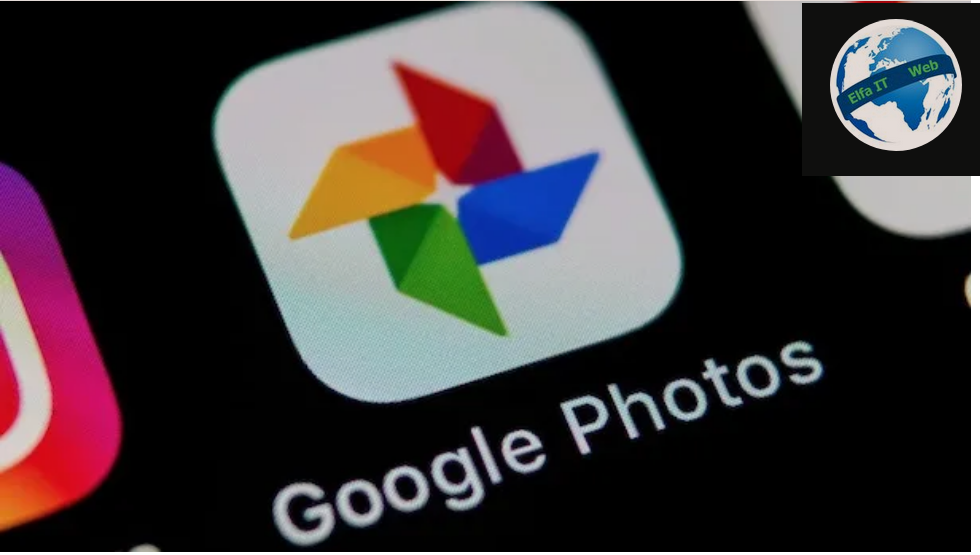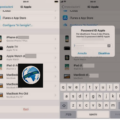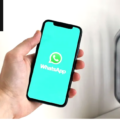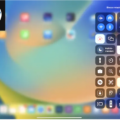Ne kete udhezues do te shpjegojme se si te caktivizosh tingullin e tastieres dmth audion/zerin qe leshohet kur shtypni butonat ne tastieren e telefonit, tabletit ose kompjutrit.
Permbajtja
Caktivizo tingullin e tastierës në telefon
Per të kuptuar se si të parandaloni që tastiera e telefonit (Android ose iPhone) të riprodhoje një tingull kur shtypet ndonjë karakter ose që tastiera e shtypjes së numrave të riprodhoje tingujt që korrespondojnë me numrat e shtypur, atehere lexoni me poshte.
Si te caktivizosh tingullin e tastieres: Android
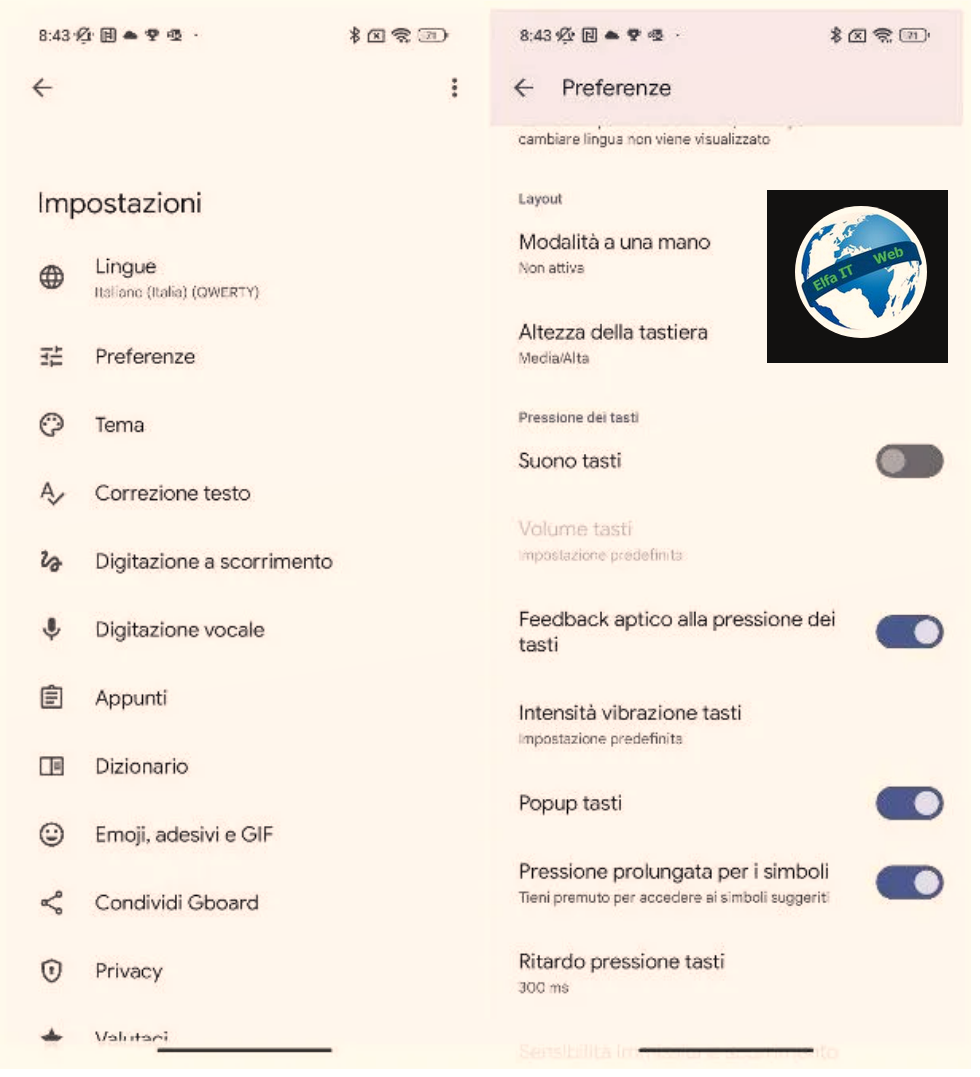
Për të çaktivizuar riprodhimin e tingujve kur shtypen butonat e tastierës ne nje telefon Android, duhet të veproni nga vetë cilësimet e tastierës. Hapat që duhet të ndiqni mund të jenë të ndryshëm, në varësi të tastierës së përdorur. Si shembull, do shpjegojme se si veprohet në tastierën Gboard, ajo e parazgjedhur në shumë pajisje Android.
Si fillim, hapni çdo aplikacion që ju kërkon të shkruani një tekst (prsh WhatsApp), prekni kutinë e shkrimit te mesazheve për të shfaqur tastierën dhe pa shtypur asgjë, prekni simbolin e ingranazhit, i dukshëm në krye të së njëjtës.
Nëse butoni i mësipërm nuk është i pranishëm, mund të merrni të njëjtin rezultat duke u futur nga Cilësimet/Impostazioni/Settings te Android (ikona e ingranazhit ne ekranin baze). Pasi te hapni cilesimet, shkoni te seksioni Sistemi/System > Gjuhët dhe futja/Lingue e immissione/Language and input (ose Cilësimet e avancuara/Impostazioni avanzate > Gjuhët dhe futja/Lingue e immissione), trokitni lehtë mbi opsionin tastiera në ekran/Menaxho tastierat; Tastiera sullo schermo/Gestisci le tastiere (nëse është e nevojshme) dhe shtypni emrin e tastierës që po përdorni, ndër ato të disponueshme. Për të hyrë në cilësimet e shkrimit, prekni artikullin Preferenca/Preferenze, që ndodhet në menune me pas.
Pavarësisht nga procedura e përdorur, tani duhet të shihni seksionin e dedikuar për rregullimet e tastierës në ekran. Për të hequr tingujt kur prekni butonat, gjeni artikullin Tingujt e butonave/Suono tasti dhe zhvendoseni levën që i përgjigjet në pozicionin OFF/Fikur. Nëse dëshironi të hiqni edhe dridhjen kur i prekni butonat, lëvizni gjithashtu levën që korrespondon me formulimin Reagimi haptik kur shtypni butonat/Feedback aptico alla pressione dei tasti në OFF/Fikur.
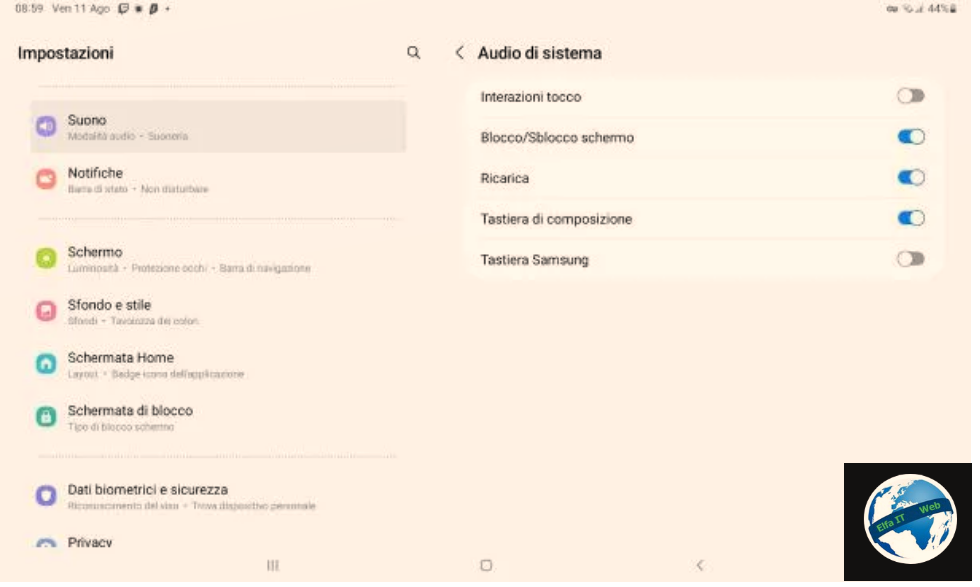
Nëse jeni duke pyetur veten se si të hiqni tingullin e tastierës ne telefon Samsung, dijeni se procedura që duhet ndjekur është paksa e ndryshme, pasi tastiera e parazgjedhur e sistemit është tastiera Samsung (Play Store). Per te vazhduar hapni Cilësimet/Impostazioni (rrota e ingranazhit ne ekranin baze) > Tingulli/Suoni > Audio e sistemit/Audio di sistema të pajisjes dhe zhvendoseni levën që korrespondon me formulimin tastiera Samsung në pozicionin OFF/Fikur.
Për të hequr tingujt që vijnë nga telefonuesi/dialer (dmth tingujt që riprodhohen kur telefononi një numër për të kryer një telefonatë), procedura që duhet ndjekur është paksa e ndryshme. Si fillim hapni cilësimet e Android duke shtypur simbolin e ingranazhit në ekranin bazë dhe prekni Audio/Audio dhe njoftimet; Audio/Audio e notifiche nga menuja që shfaqet. Më në fund, gjeni artikullin Tonet e tastierës/Toni tastierino dhe zhvendoseni levën përkatëse në OFF/Fikur.
Në varësi të versionit Android që po përdorni, hapat që duhet të ndiqni mund të jenë paksa të ndryshëm. Për shembull, në pajisjet e markës Xiaomi, duhet të shkoni te menuja Cilësimet/Impostazioni > Tingujt dhe dridhjet/Suoni e vibrazione > Cilësimet shtesë/Impostazioni aggiuntive dhe të zhvendosni levën e etiketuar Toni në OFF/Fikur. Në Samsung, duhet të shkoni te seksioni Cilësimet/Impostazioni > Tingulli/Suono > audio sistema dhe të zhvendosni levën që korrespondon me formulimin Dial pad/Tastiera di composizione në OFF/Fikur.
Shënim: Kur telefoni është në modalitetin e heshtur, tonet e tastierës fiken si parazgjedhje.
Si te caktivizosh tingullin e tastieres: iPhone

Tani le të kalojmë te iPhone (dhe iPad). Për të çaktivizuar tingullin e lëshuar kur shtypet ndonjë buton në tastierë, hapni Cilësimet/Impostazioni e telefonit (duke shtypur simbolin e ingranazhit që ndodhet në ekranin bazë) dhe shkoni te seksioni Tingujt dhe reagimet haptike/Suoni e feedback aptico.
Pasi të jeni atje, gjeni artikullin Reagimi i tastierës/Feedback tastiera, trokitni lehtë mbi të dhe për të çaktivizuar përgjithmonë riprodhimin e një tingulli kur shtypni butonat, zhvendoseni çelësin Tingujt/Suoni në pozicionin OFF/Fikur. Nëse dëshironi që tonet e tastierës të çaktivizohen vetëm kur telefoni është në modalitetin e heshtur, lëreni çelësin e mësipërm aktiv, kthehuni në ekranin Tingujt dhe reagimet haptike/Suoni e feedback aptico dhe zhvendoseni levën e etiketuar Luaj reagimet haptikë në modalitetin e heshtur/Riproduci i feedback aptici in modalità silenzioso në OFF/Fikur. Ky veprim, do të çaktivizojë edhe dridhjen për tastierën, nëse aktivizohet.
Tingujt e riprodhuara nga tastiera numerike e telefonuesit/dialer (ajo që përdorni, për të telefonuar nje numer) nuk mund të çaktivizohen në asnjë mënyrë, përveçse duke e vendosur pajisjen në modalitetin e heshtur nëpërmjet çelësit fizik ose duke aktivizuar full immersion për të cilën tingujt e njoftimeve janë te çaktivizuar.
Caktivizo tingullin/zerin e tastierës në kompjuter
Nëse jeni duke përdorur një kompjuter Windows ose një Mac, dijeni se mund të çaktivizoni lehtësisht disa tinguj të leshuar nga tastierat fizike, si dhe ato të tastierave virtuale për tabletët Windows. Natyrisht, nuk mund të rregulloni zhurmën e tasteve fizike, përveç nëse përdorni tastierë mekanike me butona të nderrueshem.
Si te caktivizosh tingullin e tastieres: Windows
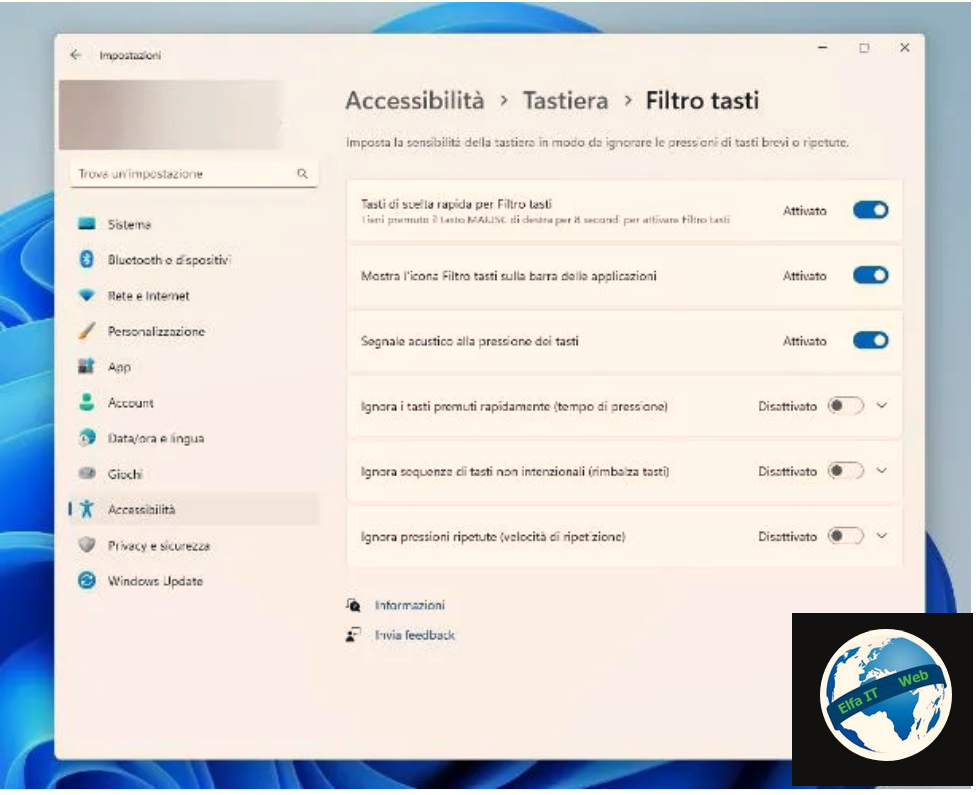
Si parazgjedhje, Windows është konfiguruar që të mos lëshojë zë kur shtypni butonat në tastierat fizike. Megjithatë, mund të keni aktivizuar pa dashje një nga opsionet e aksesueshmërisë së Windows, të dobishme për të lehtësuar përdorimin e tastierës nga kategori të veçanta përdoruesish.
Për t’i çaktivizuar ato, hapni Cilësimet e sistemit operativ duke klikuar në simbolin e ingranazhit që shfaqet kur shtypni ikonen e dritares poshte manjtaz ne cep, më pas shkoni te seksioni Aksesueshmëria/Accessibilità dhe klikoni në artikullin Tastiera, që ndodhet në menunë që hapet (ne te manjte poshte).
Tani, për të çaktivizuar riprodhimin e një tingulli kur shtypni butonat CAPS LOCK, NUM LOCK ose SCROLL LOCK/BLOC MAIUSC, BLOC NUM ose BLOC SCORR, vendosni çelësin pranë artikullit Sinjalet akustike/Përdorni sinjalet akustike; Segnali acustici/Usa segnali acustici në Off/Disattivato. Tani le të kalojmë te opsioni Filterkeys/Filtro tasti. Kjo është një veçori e Windows që ju lejon të shpërfillni goditjet e shkurtra ose të përsëritura të butonave kur eshte aktive. Nëse është e nevojshme, mund të konfiguroni FilterKeys për të luajtur një tingull sa herë që shtypni një buton në tastierë.
Nëse mendoni se nuk ju nevojitet kjo veçori, sigurohuni që çelësi që korrespondon me opsionin Filterkeys/Filtro tasti është në pozicionin Off/Disattivato. Më pas, nëse jeni duke përdorur Windows 10, hiqni shenjën nga kutia pranë artikullit Lejo përdorimin e kombinimit të butonave për të nisur FilterKeys/Consenti l’uso della combinazione di tasti per avviare Filtro tasti, për të shmangur aktivizimin aksidental të funksionit në fjalë (pas shtypjes së butonit Shift djathtas per 8 sekonda rresht). Nëse jeni duke përdorur Windows 11, klikoni mbi formulimin Filterkeys/Filtro tasti dhe çaktivizoni levën që korrespondon me artikullin Shkurtoret e tastierës për filtrat/Tasti di scelta rapida per filtro tasti.
Përndryshe, nëse përdorni Windows 11, mund ta lini aktiv funksionin Filterkeys/Filtro tasti, duke çaktivizuar vetëm riprodhimin e tingujve të tastierës. Për ta bërë këtë, çaktivizoni Lesho tingull në shtypjen e butonave/Segnale acustico alla pressione dei tasti, gjithashtu i disponueshëm te Cilësimet/Impostazioni > Accessibilità > Filtro tasti/Filterkeys.
Kujdes, në versionet më të vjetra të Windows, mund të ndryshoni cilësimet e aksesueshmërisë së tastierës (duke çaktivizuar filtriat e butonave ose duke luajtur tinguj) duke shkuar te Aksesueshmëria/Accessibilità > Ndrysho mënyrën e funksionimit të tastierës/Modifica funzionamento della tastiera në seksionin e Panelit të Kontrollit.
Së fundi, nëse përdorni një tablet (ose tastierën në ekran) dhe qëllimi juaj është të çaktivizoni tingujt nga tastiera virtuale e Windows, shtypni butonin Options/Opzioni në këndin e poshtëm djathtas të vetë tastierës dhe hiqni shenjen e kontrollit nga kutia Përdor tingull ne klikim/Utilizza suono clic, vendosur në kutinë tjetër. Në fund, klikoni në butonin OK dhe keni mbaruar.
Si te caktivizosh zerin e tastieres: Mac
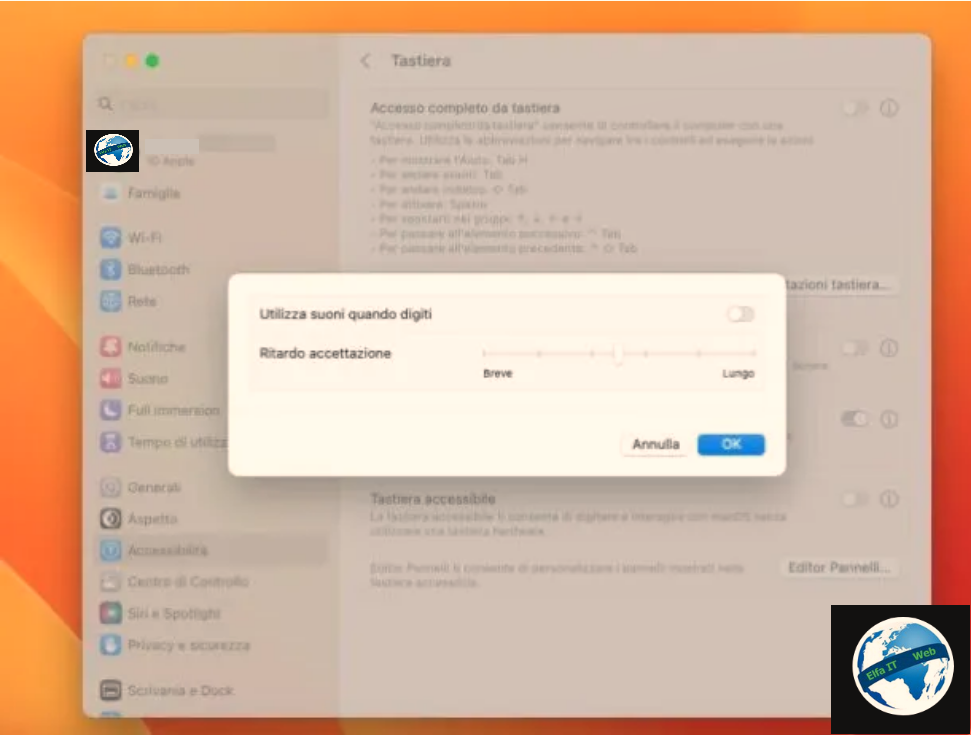
Edhe ne nje kompjuter Mac, nëse vëreni se shtypja e një butoni në tastierë leshon tinguj, mund të keni aktivizuar aksidentalisht funksionin e tasteve të ngadalta/Tasti Lenti të mac, i cili ju lejon të rregulloni shpejtësinë me të cilën shtypen butonat në tastierë. Gjithashtu në këtë rast, mund ta çaktivizoni plotësisht funksionin e mësipërm, ose ta lini atë aktiv, por duke shmangur riprodhimin e tingujve.
Për të pasur sukses, hapni Cilësimet e Sistemit, duke klikuar në simbolin e ingranazhit që ndodhet në Dock ose në artikullin e dedikuar, i disponueshëm në menunë Apple. Më pas, klikoni në artikullin Accessibility/Accessibilità (në anë) dhe më pas në formulimin Tastiera, që ndodhet në panelin e ri që hapet.
Në këtë pikë, gjeni formulimin Tastet e ngadalta/Tasti lenti dhe nëse nuk keni nevojë ta mbani aktiv këtë veçori, zhvendoseni levën përkatëse në pozicionin OFF/Fikur. Për të mbajtur aktiv opsionin e tasteve të ngadalta dhe për të çaktivizuar vetëm leshimin e zërit, klikoni në simbolin (i) prane, zhvendosni levën Përdorni tingujt kur shkruani/Utilizza suoni quando digiti në pozicionin OFF/Fikur dhe klikoni në butonin OK.
Në versionet më të vjetra të macOS, mund të menaxhoni funksionin Tastet e ngadalta duke shkuar te menuja Preferencat e Sistemit > Aksesueshmëria > Tastiera dhe duke klikuar në butonin Opsionet, që korrespondon me artikullin Tastet e ngadalta/Tasti lenti.